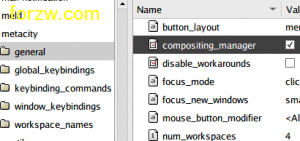80个特色音乐站点推介–音乐网址大全篇
音乐无国界–本文共整理了包括内地、港澳台地区、欧美、韩日以及东南亚等国家与地区的一些相对有特色的音乐站点。推介的站点主要有巨鲸、水手音乐、虾 米、青檬网络电台、音悦台、ST、Last.fm、CoolMan、WE7、IN Music、NME、Dosirak等。本文比较适合喜爱音乐的初级入门者。
★内地
>> 巨鲸音乐网 URL: http://www.top100.cn/
>> 水手音乐(Sailor Music Record Label) URL: http://www.musicsailor.com/
>> 葡萄鱼音乐小站 URL: http://www.putaoyu.com/
>> 芋头电台 URL: http://www.u2.fm/
>> 音悦台 URL: http://www.yinyuetai.com/
>> 九天音乐 URL: http://www.9sky.com/
>> 雅燃音乐(FLAMESKY MUSIC) URL: http://www.flamesky.com/
>> 私人音乐杂志 URL: http://www.lovedark.com/default.html
>> 杂碎后院 URL: http://www.zasv.com/
>> 班得瑞全球中文网 URL: http://www.bandari.net/
>> 挖挖哇音乐 URL: http://www.wa3.cn/
>> 其他
DiggCD http://www.diggcd.com/ YOBO http://www.yobo.com/
Songtaste http://www.songtaste.com/ 亦歌 http://www.1g1g.com/
8BOX http://8box.cn/ 虾米 http://www.xiami.com/
不插店 http://www.buchadian.com/ 落 http://www.luoo.net/
Music In Style http://www.m-instyle.cn/ 声音止痛片 http://www.soundpiece.com/
独立音地 http://www.indiechina.com/ 蝌蚪音乐 http://music.kedou.com/
音乐石头 http://www.musicstone.net/ 唯美天空 http://www.weamea.com/
中文电台之家 http://www.hi-fm.com/ 青檬网络电台 http://www.911pop.com/
Verycd Music http://lib.verycd.com/music/ 豆瓣音乐 http://www.douban.com/music/
新浪乐库 http://music.sina.com.cn/yueku/ 5Sing原创基地 http://www.5sing.com/
我爱摇滚乐 http://www.sorock.com/
★港澳台地区
>> Cool Man Music URL: http://www.coolmanmusic.com/
>> MOOV URL: http://moov.hk/
>> 玫瑰大众音乐网 URL: http://www.tcr.com.tw/
>> Hit Fm联播网 URL: http://hitoradio.im.tv/
>> 其他
TVB音乐 http://mytv.tvb.com/music 台湾MTV音乐网 http://www.mtv.com.tw/
雅虎奇摩音乐 http://tw.music.yahoo.com/ YUS-Music http://www.yusmusic.com/
iMusic.HK http://www.imusic.hk/
★欧美
>> Midomi URL: http://www.midomi.com/
>> SSMunch URL: http://ssmunch.com
>> WE7 URL:http://www.we7.com/
>> NME URL: http://www.nme.com/
>> The Hype Machine URL: http://hypem.com/
>> MOG URL: http://mog.com/
>> Yamelo URL: http://www.yamelo.com/
>> Grooveshark URL: http://www.grooveshark.com/
>> ReverbNation URL: http://www.reverbnation.com/
>> Tunezee URL: http://www.tunezee.com/
>> Outdustry URL: http://outdustry.com/
>> Live365 URL: http://www.live365.com/
>>其他
Slacker http://www.slackernetwork.com/ Jango http://www.jango.com/
eMusic http://www.emusic.com/ imeem http://www.imeem.com/
MySpace Music http://www.myspace.com/music iLike http://www.ilike.com/
BBC RADIO http://www.bbc.co.uk/radio/ Last.fm http://cn.last.fm/
Billboard http://www.billboard.com/ MTV http://www.mtv.com/
Jukefly http://www.jukefly.com/ Rhapsody http://www.rhapsody.com/
Songza http://songza.fm/ Skreemr http://skreemr.com/
Deezer http://www.deezer.com/ MusicMesh http://www.musicmesh.net/
Dilettante http://www.dilettantemusic.com/
★韩日及其他
Soribada(韩) http://www.soribada.com/
Pandoracd(韩) http://www.dosirak.com/
Dosirak(韩) http://www.dosirak.com/
Listen (日) http://listen.jp/
Musicfarm(日) http://www.musicfarm.co.jp/
Mplant(日) http://www.mplant.com/
Kapook Musicstation(泰) http://musicstation.kapook.com/
IN Music(印度) http://www.in.com/music/
Tamtay Music(越) http://music2.tamtay.vn/
Digg.MY Music(新加坡) http://music.digi.com.my/MusicLanding.aspx
★网友推荐的音乐站点
http://www.douban.com/group/topic/7745380/ (豆瓣: 音乐百宝箱:33个特色音乐站点整理)
http://www.tangguohe.com/catalog/%e4%bd%93%e8%82%b2%e5%a8%b1%e4%b9%90/%e9%9f%b3%e4%b9%90/?filter=2 (糖果盒音乐网站推荐)
http://www.mtime.com/my/zhanyi/blog/1421547/ (时光网: 38个免费的国外音乐网站推荐)